
Die Windows Vista Sidebar oder die Windows 7 Minianwendungen funktioniert nicht mehr wie gewollt? Dann wäre eine Reparatur oder eine Neuinstallation angebracht.
Auf WinTotal dreht sich alles rund um Windows. Egal ob Tipps, Software oder informative Artikel - Auf WinTotal finden Sie News und Hilfe für jedes Windows-Problem, Bug-fixes, Updates oder Software-Neuerscheinungen. Zudem testen wir aktuelle Programme in unseren Software-Tests auf Herz und Nieren, damit Sie vor der Installation bestens informiert sind über Funktionen, Vorteile und Nachteile.
Ausserdem findest du jede Menge Produktvergleiche in unserem Technik-Bereich.Wir wünschen viel Spaß beim Stöbern!

Die Windows Vista Sidebar oder die Windows 7 Minianwendungen funktioniert nicht mehr wie gewollt? Dann wäre eine Reparatur oder eine Neuinstallation angebracht.
Wer seinen KMPlayer lieber portabel haben möchte, entpackt die heruntergeladene kmp.exe - der entstandene Ordner kmp enthält die KMPlayer.exe.
Öffnet man nun die KMPlayer.exe erscheint aber eine Fehlermeldung:
"We strongle recommand you download and install The KMPlayer via official route."
Nach [OK] öffnet sich der Player.
Die Fehlermeldung kann auch beim installierten KMPlayer erscheinen.
Im The KMPlayer's Technical Support Forums ist das Problem bekannt - es soll mit der nächsten Version behoben werden.
Abhilfe für die Version 3.0.0.1439
1) Legen Sie eine Desktopverknüpfung für die KMPlayer.exe aus dem Ordner kmp oder aus dem Programmverzeichnis (Program Files) an: Rechtsklick auf die Datei - "Senden an..." - "Desktop (Verknüpfung erstellen)".
Klicken Sie die Desktop-Verknüpfung rechts an und gehen Sie auf "Eigenschaften" - Register "Verknüpfung". Unter Ziel sollte der Pfad zur KMPlayer.exe stehen. Fügen Sie hier am Ende einen Leerschlag und -install hinzu (Minus vor install nicht übersehen).
Weiter geht es mit dem Button Erweitert.... Setzen Sie das Häkchen bei "Als Administrator ausführen", dann [OK] [Übernehmen] [OK].
Nun führen Sie einen Doppelklick auf die KMPlayer-Desktopverknüpfung aus. Nicht wundern: Es passiert nichts, trotzdem lassen sich nun die KMPlayer.exe im Ordner kmp oder der installierte Player ohne Fehlermeldung öffnen. Danach können Sie die Desktopverknüpfung löschen.
2) Über Start - Ausführen Pfad zur KMPlayer.exe - Leertaste -install
funktioniert die Prozedur auch, wenn Sie Administratorberechtigungen besitzen. Sollte der Pfad Leerzeichen enthalten, muss er in Anführungszeichen gesetzt werden.
Beispiel: "C:\Users\pan fee\Desktop\WinTotal\KMPlayer\kmp\KMPlayer.exe" -install
oder
"C:\Program Files\The KMPlayer\KMPlayer.exe" -install
3) Ansonsten können Sie über die Kommandozeile mit Administratorrechten den Befehl ausführen. Geben Sie den Pfad zur KMPlayer.exe, die im Ordner kmp oder im Programmverzeichnis liegt, ein - Leertaste -install [ENTER]. Sollte der Pfad Leerzeichen enthalten, muss er in Anführungszeichen gesetzt werden.
Der Portabel-Player (KMPlayer.exe im Ordner "kmp") lässt sich anschließend wie der installierte KMPlayer ohne Fehlermeldung starten.
Vom Portabel-Player kann man dann aber nicht mehr reden, denn durch den Befehl -install wurden Registry-Einträge hinzugefügt.

OutlookAttachView scannt alle in Microsoft Outlook vorhandenen Nachrichten und zeigt in einer Auflistung alle gefundenen Dateianhänge an. Diese Anhänge können selektiv oder alle gespeichert bzw.gelöscht werden. Weiterlesen »
Sie haben Ihre Windows Vista oder Windows 7 DVD verlegt? Solange Sie den gültigen Key bzw. die Lizenz noch finden, ist das kein Problem. Weiterlesen »
Der Windows Home Server, welcher auf Windows Server 2003 basiert, kann nach dem Willen von Microsoft nur auf den Windows Media Player 10 (WMP10) aktualisiert werden.
Neuere Streaming-Clients und Konsolen wie die Playstation 3 (PS3) greifen gerne auch auf die Medienfreigabe des WMP11 zu und können mit der Version 10 des WHS nichts anfangen.
Um den WMP11 nun auf dem WHS einzurichten, geht man wie folgt vor:

CopyTrans Manager ist ein (fast) vollwertiger Ersatz für iTunes und kann Videos, Filme, TV-Shows, Podcasts, Hörbücher & Musik auf mobile Apple-Geräte kopieren oder CD-Cover hinzufügen. Weiterlesen »

CopyTrans ist die Lösung, wenn Sie Inhalte von iOS-Geräten (iPhone, iPad, iPod) wieder auf den PC kopieren möchten, weil Sie z.B. das System neu installiert haben und die Inhalte der Mediathek von iTunes nicht mehr vorhanden sind. Sie können mit CopyTrans die Inhalte des Players mit iTunes wieder synchronisieren. Weiterlesen »
Wenn der Mauszeiger in einem Dokument über einem normalen Hyperlink bewegt wird, zeigt Word Hinweise zu dem Link an. Anstelle eines solchen Hinweises kann man aber auch einen eigenen Text ausgeben lassen, der einen Begriff erklärt.
Vorgehensweise:
Markieren Sie das Wort, zu dem Erläuterungen als QuickInfo angezeigt werden sollen - in unserem Beispiel wird das jeweils "NTFS" sein.
Menü "Einfügen" - Hyperlinks - "Textmarke" (für Word 2007/2010)
Word 2007/2010
Menü "Einfügen" - "Textmarke" (für Word 2002/2003)
Word 2002/2003
Textmarkenname: NTFS - Button "Hinzufügen"
Menü "Einfügen" - Hyperlinks - Hyperlink (Word 2007/2010)
Word 2007/2010
Menü "Einfügen" - Hyperlink (Word 2002/2003)
Word2002/2003
"Aktuelles Dokument" auswählen - NTFS anklicken - Button QuickInfo - Beschreibung eingeben - [OK] - [OK]
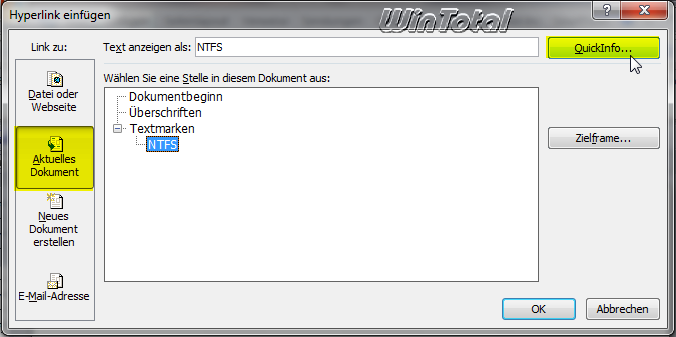
Das markierte Wort wird daraufhin im Dokument farblich hervorgehoben und unterstrichen dargestellt - wie ein Hyperlink. Bewegt der Anwender den Mauszeiger über das Wort, verwandelt der sich in eine Hand und die QuickInfo mit den Erläuterungen wird wie gewünscht angezeigt. Beim Anklicken des Links passiert nichts, weil er über die Textmarke sozusagen auf sich selbst verweist.

Das Service Pack 1 ist da und schon treten Probleme mit der Installation auf. Das SP1-Installationsprogramm kann nicht auf die Systempartition der Festplatte des Computers zugreifen oder die Systempartition ist nicht zugänglich. Hier werden die Probleme oder Fehlercodes aufgelistet – inklusive der Lösungsmöglichkeiten, die im Internet gefunden wurden.
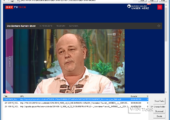
Flash-Videos, Clips, Werbe-Filmchen, Streams sowie Sendungen aus der TV-Mediathek (ARD, ZDF, N24, SAT.1, Sport1, Sky, etc) können bequem heruntergeladen werden, sowie auch Webapps, wie RTL Now, RTL2 Now, Kabel Eins, Pro7 Video, Viva TV. Desweiteren erkennt StreamTransport Filme von YouTube, Stmov, Ustream, MyVideo, Hulu, Vimeo, Veoh, Fox, Metacafe, MegaTV, Yahoo Video, Video FC2, DailyMotion etc. StreamTransport kommt auch mit den Protokollen HTTP, RTMP, RTMPT, RTMPE, RTMPTE zurecht.
Startet man StreamTransport, welches sich wie ein Browser mit Eingabezeile darstellt, surft man zuerst mit dem Internet Explorer an die Stelle, wo das gewünschte Video ist und gibt die Url in die Eingabezeile im StreamTransport ein. StreamTransport erkennt automatisch die Videos auf der Webseite und bietet dem Nutzer die Möglichkeit die Videos zu betrachten oder herunterzuladen. Auch mehrere Videos können gleichzeitig heruntergeladen werden. Die Videos werden im Format FLV abgespeichert und können auch mit VLC Media Player, Riva FLV Player oder andere Player, die das *.FLV Format lesen können, abgespielt werden. StreamTransport, obwohl in Englisch, ist einfach zu handhaben und sehr schnell beim Downloaden.
Deaktivieren Sie gleich zu Anfang WEB.DE MailCheck, Amazon Icon, Securita Scout und Sparpilot, bevor Sie auf "Weiter" klicken. Hier finden Sie die entsprechenden Kästchen dafür.
Hinweis: Einige Streamingportale haben Ihre Website vor der Nutzung von StreamTransport geschützt. Hier müssen Sie auf alternative Stream Ripper ausweichen.
Eine beispielhafte Anwendung des Programms finden Sie hier:
Lassen sich in Office-Anwendungen plötzlich keine Grafiken mehr einbinden, kann das an der Installation folgender im Dezember 2010 veröffentlichter Sicherheitsupdates liegen: Weiterlesen »
Das SP1-Installationsprogramm kann nicht auf die Systempartition der Festplatte des Computers zugreifen oder die Systempartition ist nicht zugänglich.
Das Service Pack 1 ist da und schon treten Probleme mit der Installation auf.
Hier wurden die Probleme oder Fehlercodes mit Lösungsmöglichkeiten, die im Internet gefunden wurden, zusammengefasst.

Der SSD Tweaker optimiert bestimmte Einstellungen des Betriebssystems bei Nutzung von SSD-Laufwerken, um damit die Performance und Lebensdauer des Laufwerks zu verbessern. Weiterlesen »
Ab Microsoft Office Word 2007 wurde eine neu konzipierte Standardvorlage zum Erstellen von Dokumenten eingeführt. In ihr wird auch ein "weiterer" Zeilenabstand verwendet, der 15 % größer ist als der bisherige. Darüber hinaus wird zwischen Absätzen zusätzlicher Leerraum eingefügt, weil viele Word-Benutzer bis dato nach jedem Absatz 2mal die [ENTER]-Taste drückten.
Der Absatz in Word 2003 und ab Word 2007: 
Manchem Office-Nutzer sind die neuen Abstände nun viel zu groß. Sie lassen sich aber so ändern, dass die Einstellungen auch beim nächsten Word-Start beibehalten werden.
Lösung für Microsoft Word 2007, 2010 und 2013:
Öffnen Sie Word, gehen Sie in der Symbolleiste per Rechtsklick auf AaBbCcDd Standard und klicken Sie dann auf Ändern.
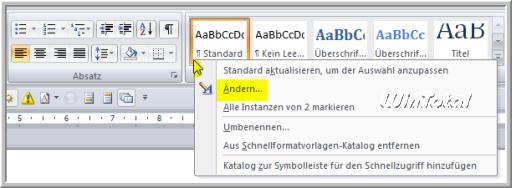
In diesem Fenster müssen Sie ganz unten den Button Format anklicken und Absatz auswählen.
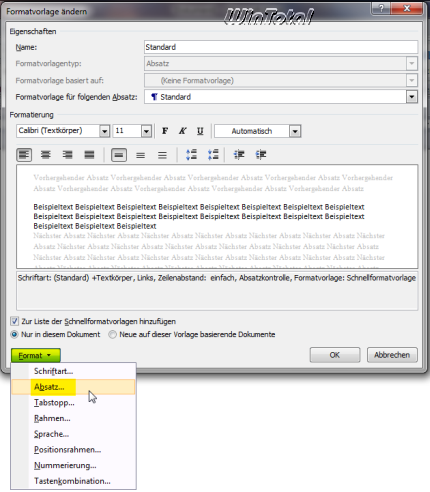
Unter der Registerkarte Einzüge und Abstände wählen Sie in der Kategorie "Abstand" unter "Vor:" 0 pt, unter "Nach:" 0 pt und unter "Zeilenabstand:" Einfach aus. Sie können auch nach Belieben die Werte unter pt variieren, in der Vorschau sehen Sie das Ergebnis. Danach bestätigen Sie mit [OK].
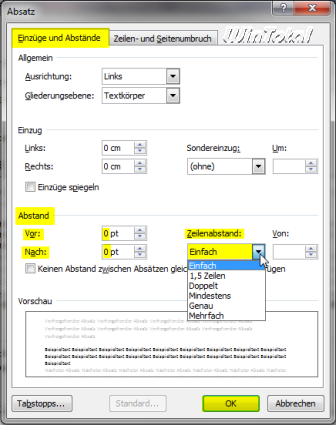
Es erscheint wieder das vorherige Fenster, hier wird der Punkt Neue auf dieser Vorlage basierende Dokumente aktiviert und abermals mit [OK] bestätigt.
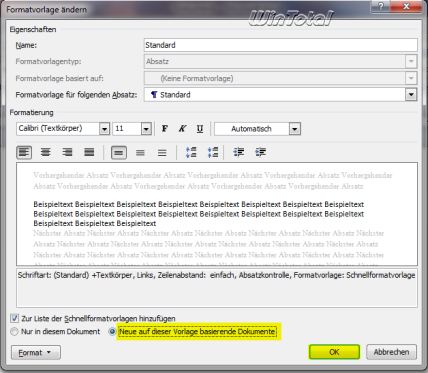
Somit wird die Einstellung dauerhaft gespeichert.
Mit [SHIFT] - [ENTER] umgeht man temporär den Zweizeilensprung von Word, wenn man nur in eine neue Zeile möchte.
Mit [STRG] - [ENTER] wird temporär ein Seitenumbruch ausgeführt.
In Microsoft Word 2003 (und früher) ist das Problem nicht vorhanden, Sie können aber den Absatz auch in dieser Version verändern. Sie finden die entsprechenden Einstellungen unter Menü "Format" - Absatz.
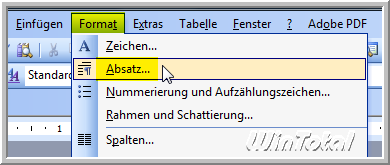
In der Registerkarte Einzüge und Abstände können Sie auch hier in der Kategorie "Abstand" die pt-Werte unter "Vor:" und "Nach:" sowie den "Zeilenabstand:" variieren. In der Vorschau sehen Sie wiederum das Ergebnis.
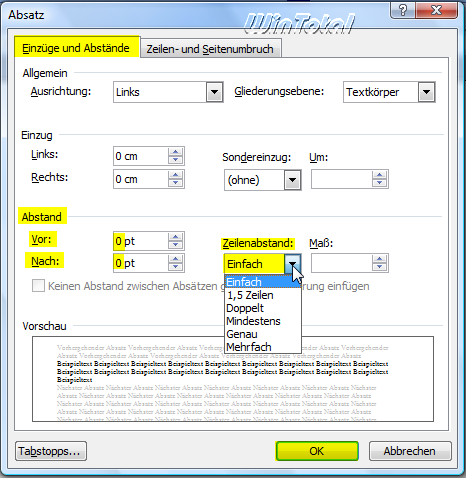

Lightworks ist ein professionelles Schnitt- und Masteringsystem, welches bisher für TV- und Kinoproduktionen wie Shutter Island, Pulp Fiction, The Departed, 28 Days Later, Mission Impossible und einige mehr eingesetzt wurde. Weiterlesen »

Mit dem Web Grafik Designer bringt Data Becker ein Spezialprogramm zur Erstellung von Werbemitteln für das Internet auf den Markt. Ob das Werkzeug professionellen Ansprüchen trotz des günstigen Preises gerecht wird, klärt unsere Kurzvorstellung.
Weiterlesen »

EaseUS Todo Backup Free ist eine in der Basis-Version kostenlose Lösung für Backup-, Clone- und Imagesicherung. Weiterlesen »
Nach Ausführen des auch von Microsoft empfohlenen Workarounds zur "Sicherheitslücke in Windows Thumbnails (shimgvw.dll)" lassen sich einige Sicherheitsupdates nicht mehr installieren.
Als schützenden Workaround beschreibt Microsoft bislang lediglich, wie man die Zugriffsrechte auf die Bibliothek shimgvw.dll so setzen kann, dass keine Thumbnails mehr angezeigt werden, also auch nicht für reguläre Dateien.
Sicherheitsupdates, die betroffen sind:
Die Medien- und Geräteverwaltung iTunes, welche zur Nutzung von iPod, iPad, iPhone und Co. zwingende Voraussetzung ist, bietet von Haus aus wenig Eingriffsmöglichkeiten. Sie können in den Einstellungen z.B. nur den Pfad zu "iTunes Media" vorgeben, nicht aber gezielt einen Pfad für Backups. Weiterlesen »
Statt sein System in jedem Notfall komplett neu zu installieren, sollte man sich vorher eine Sicherung anlegen. Viele Anwender greifen dabei zu teurer Software, dabei sind in Windows ab Windows Vista die Module bereits verfügbar. Diese zusätzliche Absicherung ist insbesondere auch für Anwender von vorinstallierten OEM-Versionen relevant, die keine Setup-DVD besitzen. Weiterlesen »

Der AS SSD Benchmark wurde speziell für Solid State Drives (SSD) entwickelt und misst deren Performance mit fünf synthetischen sowie drei praktischen Tests. Weiterlesen »
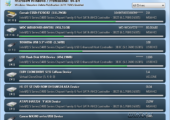
Das kostenlose Drive Controller Info zeigt übersichtlich alle angeschlossenen Laufwerke, deren Speicherbelegung, jeweils verwendete Systemtreiber sowie Statusinformationen über TRIM an.

Das Windows Media Center (WMC), welches seit Windows Vista zur Grundausstattung des Systems (ab Home Premium) gehört, fristet auf vielen Systemen ein Schattendasein. Dabei ist die Multimedia-Applikation besser als ihr Ruf und ergänzt sich auch ideal mit DVBT-Sticks und Co. Was viele auch nicht wissen, ist die einfache Möglichkeit zur Einbindung von Webangeboten wie beispielsweise der ZDF-Mediathek direkt in das WMC.
Dazu gehen Sie wie folgt vor.
1.) Starten Sie WMC und wechseln Sie hier auf "Extras" - "Galerie".
In der Galerie finden Sie viele Angebote, welche WMC erweitern.
2.) Klicken Sie z.B. für die ZDF-Mediathek auf die entsprechende Grafik.
3.) Es öffnet sich nun ein Dialog mit der Möglichkeit zur Installation. Wenn Sie dies bestätigen, fordert WMC zur Bestätigung der Öffnung einer Webseite auf.
4.) Auf der Webseite wird automatisch eine Setup.exe heruntergeladen, welche dann nur noch installiert werden muss.
5.) Wenn die Installation abgeschlossen ist, finden Sie unter Extras verwalten nun auch die ZDF-Mediathek.
6.) Jetzt können Sie bequem auf die Webinhalte zugreifen, ohne auf den Komfort des WMC verzichten zu müssen.

Macrium Reflect Free Edition ist eine kostenlose Image-Lösung für Datenträger und erstellt Images von Partitionen - auch im laufenden Betrieb - und bietet dabei weitere Funktionen. Weiterlesen »

Dropbox ist ein Cloudspeicher, welcher über die Webseite oder spezielle Clients bzw. Apps auf allen Plattformen, auch mobil, genutzt werden kann. Hier finden Sie die verschiedenen Versionen von Dropbox zum Download. Weiterlesen »
Im Kontextmenü vom COMPUTER ist noch genügend Platz, um wichtige Funktionen hinzuzufügen, damit diese schnell aufgerufen werden können - zum Beispiel Alle Aufgaben (Tipp hierzu) oder Verwalten (Computerverwaltung). Dies funktioniert ganz einfach mit verschiedenen Registry-Dateien. Effekt des Ganzen: kein langes Suchen, kein voller Desktop mehr mit unzähligen Verknüpfungen.

Bei der AVS HD 709 - Blu-ray & MP4 Calibration Suite handelt es sich um HD-Testsequenzen zur Anpassung von LCD-, LED- und Plasma-Displays (TV, Monitor) sowie DLP-Projektoren. Die Testsuite umfasst - je nach Downloadversion - verschiedene Testbilder und Sequenzen für die Anpassung von Farbe, Kontrast, Helligkeit usw. Weiterlesen »
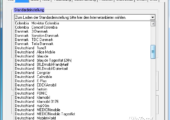
MWconn ist eine kostenlose Einwahlsoftware, welche nicht nur Modems, sondern auch die meisten Handys (mit Herstellern des Treibers zur Nutzung als Modem) und UMTS-Sticks unterstützt. Das Programm bietet gerade für Weltenbummler den Vorteil, dass es fast jeden Provider weltweit kennt und für eine Einwahl in dessen Netz (mit der entsprechenden SIM-Karte) die notwendigen Anpassungen wie Einwahlnummer, PIN, APN und Co. vornimmt. Weitere Features sind:
Eine kleine Einführung in MWconn finden Sie hier:

Der Begriff "Windows SharePoint Services" (WSS) ist vielen Windows-, vor allem aber Office-Nutzern bei der Installation sicherlich schon einmal über den Weg gelaufen. Was sich dahinter aber versteckt und welchen praktischen Nutzen die WSS haben, dürfte vielen unbekannt sein. Wir stellen in einem kleinen Überblick die SharePoint Services vor und gehen dann auf die Installation und die beispielhafte Nutzung in der Praxis ein.
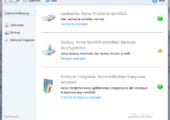
Acronis Drive Monitor überwacht im Systemtray die eingebauten Festplatten und warnt bei Auffälligkeiten der S.M.A.R.T.-Werte oder Laufwerkstemperatur.
Standardmäßig werden versteckte Dateien und Ordner nicht angezeigt. Ab und zu ist es aber doch einmal notwendig, diese Option einzublenden. Dann muss über den Windows Explorer "Organisieren" - Ordner- und Suchoptionen - Register "Ansicht" oder über die Ordneroptionen - "Ansicht" der Punkt Versteckte Dateien und Ordner "anzeigen" oder "nicht anzeigen" bzw. "ausblenden" (Vista) erst gesucht werden. Weiterlesen »
Die windowseigene Cipher.exe zeigt die Verschlüsselung von Verzeichnissen und Dateien auf NTFS-Partitionen an oder ermöglicht es, diese zu ändern. Sie bietet aber zugleich Möglichkeiten zum sicheren Entfernen von gelöschten Dateien, so dass dazu keine Drittanbieter-Tools benötigt werden.
Wenn Sie z.B. eine Datei oder ein Programm löschen, wird diese(s) nicht sofort von der Festplatte entfernt - auch dann nicht, wenn Sie den Papierkorb leeren. Es wird nur der von den gelöschten Daten belegte Speicherplatz freigegeben. Nachdem dieser Speicherplatz freigegeben wurde, steht er wieder zur Verfügung, wenn neue Daten auf die Festplatte geschrieben werden. Bis zum Überschreiben des Speicherplatzes durch neue Daten können die gelöschten Daten mit einem Wiederherstellungstool rekonstruiert werden.
Mit einem einfachen Befehl in cmd (in Start/Ausführen) lassen sich alle nicht zugeordneten Bereiche im ROOT des angegebenen Laufwerks sicher überschreiben.
Der Befehl
cipher /w:C:\
überschreibt alle gelöschten Daten 3x mit Nullen, Einsen und Zufallszahlen im Rootverzeichnis des angegebenen Laufwerks und verhindert so deren Wiederherstellung.
Die Angabe nach dem Parameter /w: gibt das Laufwerk (Rootverzeichnis) an - hier im Beispiel C:\.
Für das Überschreiben des Rootverzeichnis im Laufwerk D:\ würde der Befehl so aussehen:
cipher /w:D:\
Will man das gesamte Volume überschreiben (und nicht nur das Rootverzeichnis), darf der Backslash hinter dem Doppelpunkt des Laufwerksbuchstaben NICHT angegeben werden.
Beispiel:
cipher /w:C:
oder
cipher /w:D:
Man kann das einfach anhand der Dauer des Vorgangs feststellen:
/w:C:\ ist in ein paar Sekunden erledigt
/w:C: dauert abhängig von entsprechend der Größe der Partition evtl. Stunden
Der Parameter /w:
entfernt Daten aus verfügbarem, nicht verwendetem Speicherplatz auf der Festplatte. Alle anderen Optionen werden ignoriert.
Das angegebene Verzeichnis kann sich an einer beliebigen Position auf dem lokalen Volume befinden. Wenn es sich um einen Bereitstellungspunkt oder einen Verweis auf ein Verzeichnis auf einem anderen Volume handelt, werden die Daten auf diesem Volume entfernt. Auch die Daten in der MFT (Master File Table) werden entfernt.
Werden keine Parameter angegeben, gibt Cipher den Verschlüsselungsstatus des aktuellen Verzeichnisses und der darin enthaltenen Dateien aus.
Es können mehrere Verzeichnisse und Platzhalter angegeben werden. Mehrere Parameter müssen durch Leerzeichen getrennt werden.
Cipher überschreibt nur den freien Speicherplatz und löscht keine vorhandenen Dateien, auch wenn Sie aus Versehen einen falschen Laufwerksbuchstaben angegeben haben.
Der Befehl: cipher /? zeigt alle Parameter an.
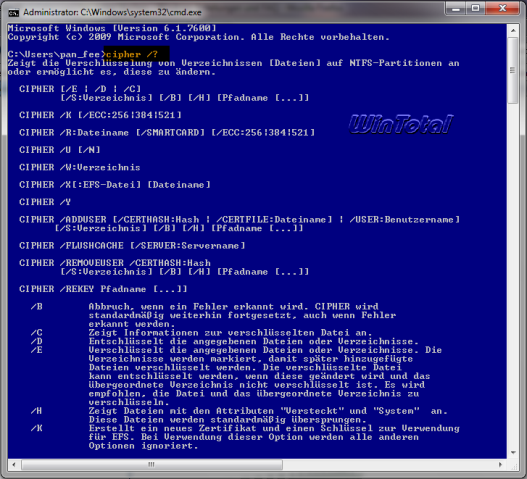

7-PDF Printer arbeitet als "virtueller" Drucker unter Windows, um PDF-Dateien aus nahezu jeder Anwendung drucken zu können. Daneben bietet 7-PDF Printer in den Druckoptionen Features wie Sicherheitseinstellungen, Wasserzeichen, Einstellungen für PDF-Standard und -Qualität und vieles mehr. Alternativ kann der Druckauftrag auch in verschiedenen Grafikformaten ausgegeben werden. Weiterlesen »
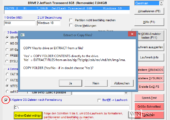
RMPrepUSB steht für "The All-in-One USB drive Preparation Utility from RM" und partitioniert, formatiert und modifiziert USB-Datenträger so, dass diese danach bootfähig sind. Zusätzlich enthält das Programm einen eingebauten USB-Speedtest.

HDDScan ist vorrangig ein Diagnosetool für Festplatten und SSD. Das Programm liest S.M.A.R.T.-Werte aus, bringt verschiedene Diagnose-Tests mit und kann darüber hinaus auch mit verschiedenen Schreib- und Lesebenchmarks die Leistungsfähigkeit des Datenträgers ermitteln. Auch Einstellungen für das Power- sowie Akustik-Management der Festplatte lassen sich anpassen. Weiterlesen »

Die kostenlose Antivirensoftware Microsoft Security Essentials (kurz MSE genannt) ist in der Final-Version 2 am 16.12.2010 veröffentlicht worden. Einige Anwender kennen und verwenden die erste Generation schon. Viel Neues brauchen Sie in Version 2 nicht erwarten. Trotzdem werden hier alle Funktionen aufgezählt für Anwender, die Microsoft Security Essentials 2 nutzen oder nur einmal testen wollen.
Weiterlesen »

In dem Tüftelspiel Pushover, einem Remake des Klassikers aus den 90er Jahren, muss der Spieler Dominosteine auf dem Spielfeld so stellen, dass diese in einer Kette umfallen. Die Levels werden durch verschiedene Ebenen, Steine mit unterschiedlichen Eigenschaften und letztlich ein ablaufendes Zeitlimit immer schwerer. Weiterlesen »

Bei DOVE handelt es sich um einen Horizontalshooter im Stile von R-Type und Co. Der Spieler steuert ein Raumschiff in dem von rechts nach links scrollenden Level und wehrt Wellen von Gegnern ab. Durch zahlreiche Erweiterungen, welche in den Levels auftauchen, lässt sich das eigene Raumschiff immer weiter verstärken (bessere Waffen, Streuung, Begleitschiffe etc.). Neben der schönen Grafik ist auch der Soundtrack passend.
Das Spiel lässt sich auch in Windows Vista und Windows 7 spielen. Dazu muss zunächst die von der Webseite verfügbare dx7vb.dll installiert werden. Anschließend muss der Kompatibilitätsmodus von der DOVE.exe auf Windows XP mit SP3 gesetzt werden.
Sobald Sie in Microsoft-Office-Anwendungen etwas markieren und kopieren, meldet sich die erweiterte Office-Zwischenablage, die es Ihnen erlaubt, mehrere gespeicherte Elemente zu sammeln und z.B. in einer anderen Anwendung wieder einzufügen. Wenn alle Office-Anwendungen beendet sind, befindet sich nur noch das letzte kopierte Element in der Office-Zwischenablage, nach einem Neustart des Computers keines mehr.
Eigentlich sollte sich die Anzeige der Office-Zwischenablage ausblenden, wenn Sie die Leiste dreimal hintereinander schließen, ohne die Zwischenablage benutzt zu haben. Das funktioniert jedoch nicht immer zuverlässig.
Wen die Zwischenablage nervt, der kann die Status-Meldung, die Office-Zwischenablage oder den Aufgabenbereich ausblenden (siehe - Die Bedeutungen unter "Optionen"). Es ist auch möglich die Office-Zwischenablage komplett zu deaktivieren.
Beispiel Outlook-Zwischenablage in der Systrayleiste 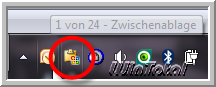
Kontextmenü "Optionen" der Outlook-Zwischenablage in der Systrayleiste 
Die Bedeutungen unter "Optionen" 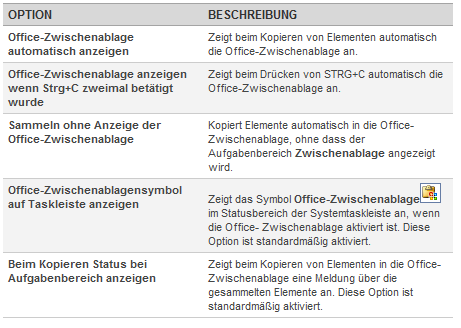
Für Office 2000 gilt dieser Tipp.
Abhilfe ab Microsoft Office 2002:
Möglichkeit 1
Word öffnen - "Aufgabenleiste" schließen
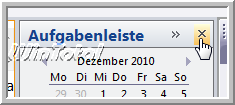
[F6]-Taste drücken, bis der Fokus auf "Zwischenablage" zeigt - einmal [STRG]+[Leertaste] drücken und dann mit [NACH-UNTEN]-Taste (Bildlauf) solange drücken, bis "Schließen" erscheint - [ENTER].
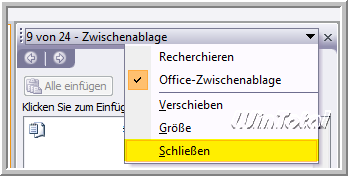
Möglichkeit 2
Je nach Office Version - Word öffnen - Menü "Bearbeiten" - Office-Zwischenablage bzw. Start - Zwischenablage - Button Optionen und ALLE Häkchen entfernen.
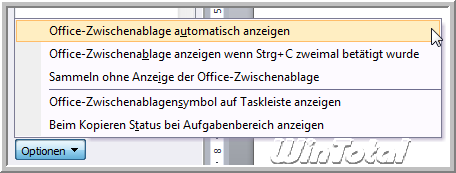
Das deaktiviert komplett die Office-Zwischenablage, also auch für Outlook, Excel, PowerPoint, etc.
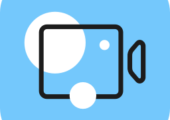
Mit dem Movavi Video Editor Plus können Sie vorhandene Videoclips oder Fotos sehr einfach in schöne Videofilme oder Diashows verwandeln und in zahlreiche Formate exportieren. Neben einem klassischen Video-Editor mit bis zu sechs Spuren, Titelgenerator, Übergängen, Effekten und Filtern erstellt ein Assistent optional in nur 5 Schritten fertige Videos mit Hintergrundmusik und professionellem Aussehen.
Neueste Kommentare